Umfangreiche Unterstützung bei medizinischen Behandlungen und Untersuchungen!

Reservierungsmanagement
- Wir sind uns der aktuellen Situation bezüglich der Terminvergabe für ärztliche Untersuchungen bewusst. Führen sie telefonische Reservierungen schnell und zuverlässig durch!
- Es ist möglich, Reservierungen für eine festgelegte Anzahl von Personen zu bestätigen.
- Darüber hinaus können Sie auch Untersuchungsgeräte reservieren.
Data Import
- Sie können die Daten von Fragebögen und Sprechstundendokumenten per OCR (automatische Texterkennung) importieren.
- Die von medizinischen Messgeräten erfassten Daten können übernommen werden.
- Automatische Abfrage der Ergebnisse von Laborgeräten im Krankenhaus sowie von ausgelagerten Messgeräten.
Erstellen Sie Untersuchungspläne und automatische Auswertungen.
- Sie können auch einen Untersuchungsplan anlegen, indem Sie die Untersuchungseinträge entsprechend der Vereinbarung eingeben.
- Die automatische Bewertung kann einfach durch Anlegen und Ändern von Referenzwerten (obere und untere Grenzwerte) erfolgen.
- Für jeden Plan zur medizinischen Untersuchung können mehrere Kriterien definiert werden.
- Wenn eine große Anzahl von Untersuchungen erforderlich ist, kann der Umfang des Programms jederzeit erweitert werden.
Ausdruck von Berichten und Adressaufklebern
- Mit Excel können Sie flexibel verschiedene Berichtsvorlagen erstellen und Logos und Fotos anhängen.
- Positionierung, Ergänzung und Änderung von Untersuchungselementen können frei durchgeführt werden.
- Mit Excel können Sie Antragsformulare, gemeinsame Signaturvordrucke und Adressaufkleber erstellen.
- Erhebliche Reduzierung der Arbeits- und Geschäftskorrespondenz, während die Geschwindigkeit des Betriebes deutlich gesteigert wird.
Korrespondenz mit Rechnungen und staatlich organisierten Untersuchungen
- Rechnungen können auf Grundlage der Gebühren für Standartuntersuchungen und optionale Untersuchungen erstellt werden.
- Es ist möglich, einen Datenträger mit Ihrer Rechnung oder einem Untersuchungsbericht zu staatlich geführten medizinischen Untersuchungen zur Verfügung zu stellen.
Korrespondenz zu spezifischen medizinischen Untersuchungen
- Auch eine Diagnose des metabolischen Syndroms kann durchgeführt werden.
- Standardisierte Untersuchungsunterlagen, die bei den Krankenkassen einzureichen sind, können digital erstellt werden.
- Sie können Zielpersonen für eine spezifische Gesundheitsberatung befragen.
オプション
ご要望があればお問い合わせください。
Einführung in die Benutzeroberfläche
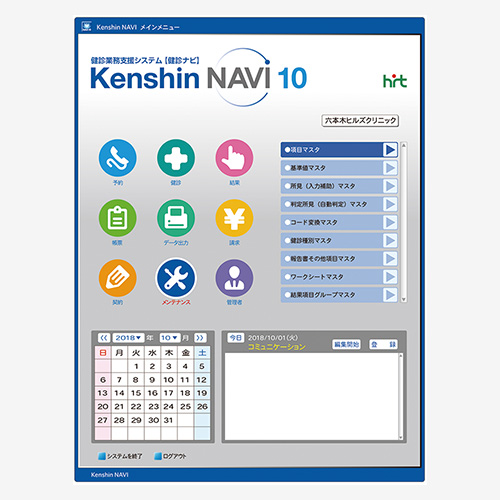 Menübildschirm
Menübildschirm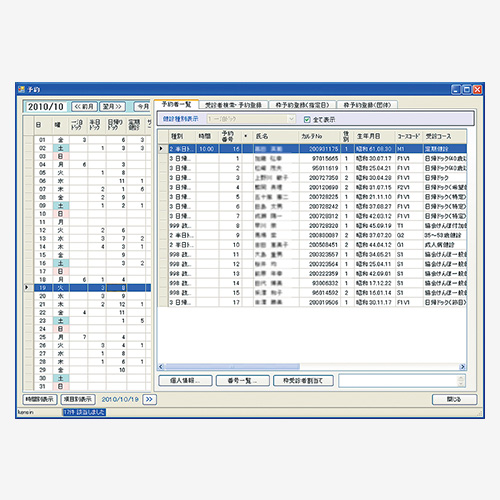 Bildschirm für die Terminregistrierung
Bildschirm für die Terminregistrierung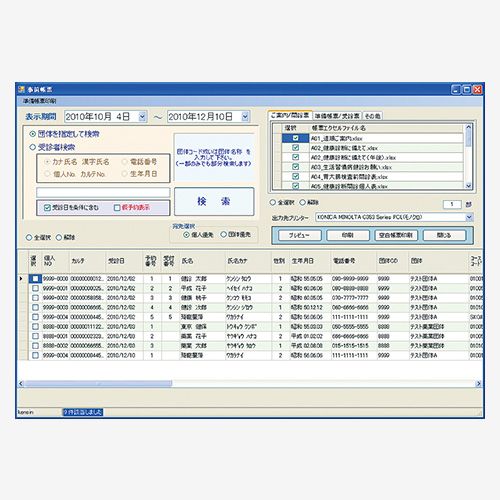 Formulardruckbildschirm
Formulardruckbildschirm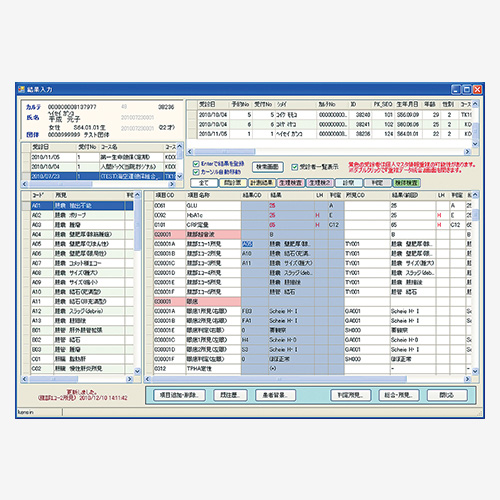 Ergebniseingabebildschirm
Ergebniseingabebildschirm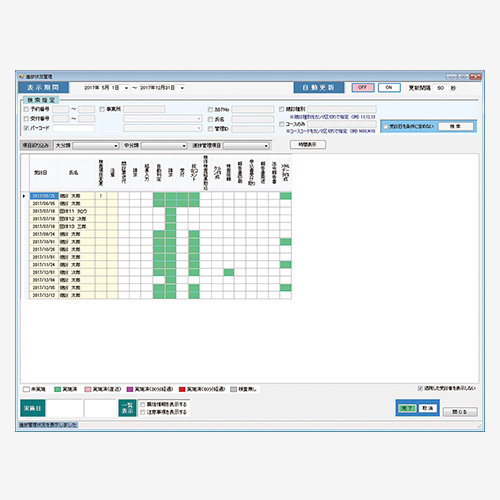 Verlaufsverwaltungsbildschirm
Verlaufsverwaltungsbildschirm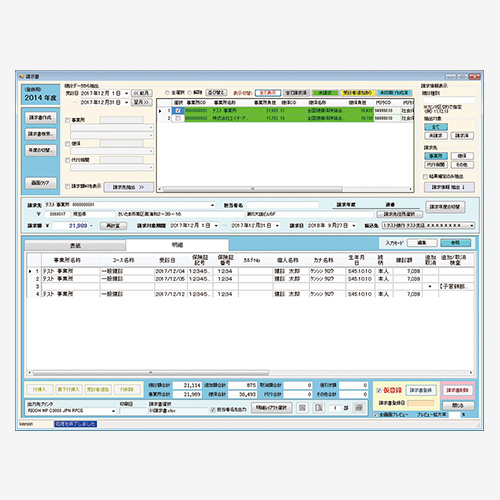 Rechnungsbildschirm
Rechnungsbildschirm
Funktionsüberblick
Reservierungsservice
- Reservierungssystem
Benennen Sie einen Reservierungsbereich, indem Sie „Unternehmen“, „Anzahl der Reservierungen“, „Reservierungszeitraum“ und „Zeit“ usw. angeben. Überprüfen Sie den Reservierungsstatus (Anzahl der Reservierungen oder die Anzahl der freien Reservierungsplätze) im Kalender. - Einzelterminvereinbarung
Es ist möglich, eine Reservierung pro Untersuchungseinheit zu registrieren. Die Einstellungen können im Detail festgelegt werden. Wie z.B. das Hinzufügen und Streichen von Untersuchungselementen oder das Ändern von Gebühren. - Gruppenreservierung
Bündeln Sie die Erfassung von Terminen mehrerer Patienten am gleichen Arbeitsort. - CSV-Reservierung
Lesen und registrieren sie CSV-Dateien, die Informationen zum Patienten, Reservierungsdatum, Sprechstundenplan, zusätzliche Untersuchungen usw. beschreiben. - Überprüfung des Reservierungsstatus
Erfassen Sie Patientenreservierungen nach Datum im Kalenderformat. - Reservierungsliste
Drucken Sie den zukünftigen Dienstplan mit bestimmten Bedingungen wie Reservierungsdatum und Firmendaten. - Vorgedruckte Formulare
Drucken von: Fragebögen, Sprechstundenformularen, Auswertungen von Röntgenbildern, Untersuchungskennzeichnungen. - Drucken von Kennzeichnungsaufklebern
Drucken sie die Beschriftungsaufkleber, die auf den Spitzröhrchen angebracht werden sollen. - Drucken von Anschriftenaufklebern
Drucken Sie die Kundenadressen (Geschäftsadresse, Name des Ansprechpartners) auf Etiketten. - Reservierung von Untersuchungsgeräten
Reservierungen für verschiedene Modalitäten über den MWM-Server vornehmen.
Rezeptionsservice
- Empfang
Die Aufnahme von Patienten, die zur medizinischen Untersuchung gekommen sind, ist ebenfalls integriert.
Es ist auch möglich, den auf dem Fragebogen aufgedruckten Barcode zu lesen und die Informationen des entsprechenden Patienten abzurufen. (Das Einlesen und Drucken von Barcodes ist optional.) - Empfangsregister
Liste der registrierten Patienten; Es besteht die Möglichkeit, das Untersuchungsdatenblatt, Röntgenbilder und Etikettenaufkleber usw. anzuzeigen.
Anfragedienst für medizinische Untersuchungen
- Anfragen zu Untersuchungen in der Fremdvergabe
Erstellen Sie einen Datenträger für die Informationsanforderung für das Prüfungszentrum im MEDIS-Format. (Es ist auch möglich, das Format an die einzelnen Prüfungszentren anzupassen.)
Eingabefunktionen
- Ergebniseingabe
Untersuchungselemente pro Patient können auf dem Bildschirm angezeigt werden.
Geben Sie Ergänzungen zu Untersuchungsergebnissen, Befunden und Bewertungen ein. Barcodeabruf der Daten ist ebenfalls möglich (optional). - Einzelgutachten (automatisiert)
Führen Sie die Ermittlung von numerischen und qualitativen Positionen mit Bezug auf die Normwerte durch. - Laufende Eingabe
Eines der angegebenen Elemente der Patientendaten der vorgesehenen Untersuchungsperiode wird kontinuierlich auf dem Bildschirm angezeigt. Geben sie Untersuchungsergebnisse und -befunde ein und bearbeiten Sie sie. Es ist auch möglich, Ranglisten aufzustellen. - Erfassung von externen Testergebnissen
Lesen Sie alle ergebnisbezogenen Dateien (HIT-Format, BML-Format, SRL-Format, etc.) und speichern Sie sie in der Datenbank. Beim Herunterladen vom HIT-Server wird eine Ver- und Entschlüsselung durchgeführt. - Sprechstundendokumente und Fragebögen werden mit Hilfe von OCR (Texterkennung) erfasst.
Die Inhalte der eingescannten Untersuchungstabellen und Fragebögen werden in der Datenbank eingespeichert. - Erfassung von Ergebnissen von Messgeräten
Schließen Sie die Messgeräte an den Untersuchungsterminal an, und importieren Sie die Messergebnisse.
Auswertungselemente: Größe, Gewicht, Blutdruck, Sehschärfe, Vitalität, Hörvermögen, Knochenmasse - Eingabe der krankenhauseigenen Untersuchungsergebnisse
Erfassen Sie mit dem klinischen Untersuchungssystem Testergebnisdaten wie z.B. Bluttestergebnisse.
Automatisierte Beurteilung
- Automatisierte Beurteilung
Automatische Auswertung basierend auf den Einstellungen der Referenzwerte.
Machen Sie umfassende Befunde (Kommentare) und diagnostizieren Sie so auch das metabolische Syndrom.
Berichterstellungsfunktion
- Ausdruck der Ergebnisberichte medizinischer Untersuchungen
Drucken Sie individuelle Befundberichte für die Untersuchungsergebnisse.
Erstellen Sie ein Reportlayout in Excel. Wenn Sie mehrere Layouts anlegen, können Sie Ihren Entwurf (Excel-Datei) auf dem Bildschirm auswählen. - Befundliste der medizinischen Untersuchungen
Druck der Untersuchungsergebnisse (gemeinsame Unterzeichnungen). - Unterstützung bei nochmaligen Untersuchungen/Nachkontrollen
Als Ergebnis der ärztlichen Untersuchung kann ein Benachrichtigungsschreiben für die Patienten gedruckt werden, bei denen die Diagnose „Nachuntersuchung erforderlich“ oder „Eingehende Untersuchung erforderlich“ gestellt wurde. - Ausgabe der Ergebnisse als Datei
Erstellen Sie eine Ergebnisdatei (CSV) in einem von der Krankenkasse oder der Firma vorgegebenen Format.
Das Dateiformat wird in Excel definiert (spezielle Datenverarbeitung muss in das Programm integriert werden; optional).
Rechnungserstellung
- Abrechnung und Druck
Erstellen Sie eine Rechnung auf Grundlage der in den Daten der einzelnen Patienten erfassten Zahlungsinformationen. - Rechnungserstellung und -Ausdruck für die Rezeption (Eigenzahlungsbeleg).
Erstellen Sie eine Rechnung auf Grundlage der in den Daten der einzelnen Patienten erfassten Zahlungsinformationen. - Verbandsgeführte Krankenkassenabrechnungsfunktion
Zusammenstellen von Informationen aus den medizinischen Untersuchungsdaten auf Anfrage der Verbandsverwaltung.
Erstellung von Daten für die Krankenkasse des Verbandes.
Funktion zur Erhebung von Statistiken
- Bericht für die Einreichung beim Kontrollamt für Arbeitsrichtlinien
Drucken auf Vordruckpapier. - Statistiktabellen der Patienten
Die Anzahl der zu Untersuchenden in jedem Bereich wird für jede Firma und Krankenkasse separat tabellarisiert und gedruckt. - Auswertungsliste nach Prüfpunkten
Die Anzahl der Personen, die dem jeweiligen Befund zugeordnet sind, wird für jedes Prüfungselement separat erfasst und ausgegeben. - Tabelle zur Beurteilungsübersicht / Übersichtstabelle nach Befunden
Die Anzahl der Personen, die den einzelnen Bewertungen entsprechen, wird nach Geschlecht aufgeteilt und für jeden Bewertungspunkt separat gedruckt. - Tägliche Kontoübersicht
Zusammenfassung und Druck der Gebühren für jedes Unternehmen und jeden Ablaufplan. - Statistische Tabellen zur Unterstützung der Erstellung von Materialien für wissenschaftliche Vorträge
Drucken Sie die statistischen Informationen aus, die zur Vorbereitung der Materialien für wissenschaftliche Konferenzen benötigt werden.
Hauptverwaltung
- Verwaltung der Patienten
Registrierung, Änderung oder Löschung von Patienteninformationen.
Neben der Eingabe über den Bildschirm ist auch der Import von CSV- und Excel-Dateien möglich. - Krankenkassenverband; Betriebsverwaltung
Führen Sie Registrierung, Änderung und Löschung von Krankenkassen- und Unternehmensinformationen durch. - Verwaltung von Zugehörigkeiten
Registrieren, Ändern und Löschen von (Firmen-)Zugehörigkeitsinformationen. - Verwaltung der Untersuchungsabläufe
Registrieren, Ändern oder Löschen von Ablaufplanbenennung, Untersuchungsinhalten, Gebühren (Krankenversicherungskosten, Betriebskosten, Eigenbeteiligung). - Verwaltung der Untersuchungselemente
Registrieren, Ändern und Löschen von Informationen zu Untersuchungselementen.
Einstellungen zu Eltern-Kind-Beziehungen für Untersuchungsgegenstände (bei funktionsbezogener Diagnose). - Referenzwertverwaltung
Erfassen, Ändern und Löschen von Sollwertinformationen (Quantität und Qualität). - Befundverwaltung
Registrieren, ändern und löschen Sie die Ergebnisse jeder Untersuchung. - Beurteilungsverwaltung
Registrieren, ändern und löschen Sie die Ergebnisse der Beurteilungen. - Ärzteverwaltung
Registrieren, Ändern und Löschen von Ärzteinformationen. - Krankenhausverwaltung
Registrieren, ändern und löschen Sie Krankenhaus- und Klinikinformationen. - Adressenverwaltung
Postleitzahl → Verwaltung der Adressänderungen. Importieren Sie CSV-Dateien, die von der japanischen Post bereitgestellt werden. - Verwaltung optionaler Untersuchungen
Registrieren, ändern und löschen Sie optionale Untersuchungen und legen Sie jeweilige Gebühren fest. - Verwaltung der Umrechnungen von Untersuchungselement-Kennzahlen (Anforderung und Erfassung)
Einrichten externer Untersuchungsanforderungen und Konvertierung der Untersuchungselement-Codes für Ihre Ergebnisdaten.
Darüber hinaus
- Postleitzahlen-Import
Postleitzahl → Verwaltung der Adressänderungen. Importieren Sie CSV-Dateien, die von der japanischen Post bereitgestellt werden. (Aktualisierung des Systems auf den neuesten Stand). - Menüverwaltung
Editieren Sie den Menü-Bildschirm von „Kenshin NAVI“. - Benutzerregistrierung
Registrieren Sie Benutzer des „Kenshin NAVI“. ID, Passwort, Name, Abteilung, etc. können registriert werden. - Einstellungen zur Benutzerautorisierung
Legen Sie die Nutzungsrechte für jeden Bildschirm und Benutzer fest. - Druckereinstellungen für das Zielausgabegerät
Legen Sie für jedes Formular (Excel-Datei) das Ausgabeziel für den Drucker fest. Es ist möglich, für jedes Endgerät unterschiedliche Einstellungen zu verwenden (automatische Registrierung während des Druckvorgangs). - Erstellung von Formularlayouts mit Hilfe von Excel
Mit Excel ist es möglich, das Layout verschiedener Formulare zu ändern und neue zu erstellen. (mit Ausnahme von Formularen für den Import von OCR) - Barcode-Bedienung
Durch das Drucken eines Barcodes auf jedes gedruckte Formular und das Hinzufügen einer Barcode-Lesefunktion können Sie die Patientenlisten mühelos durchsuchen (so ist es nicht mehr notwendig, nach Name oder ID zu suchen). - Datenerstellung für Berichte zur Einreichung bei den Krankenkassen
Erstellen sie Berichte zur Einreichung bei den Krankenversicherungen, die dem Layout der jeweiligen spezifischen digitalen Formulare entsprechen.
オプション
ご要望があればお問い合わせください。
